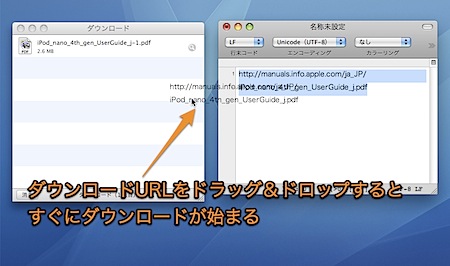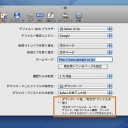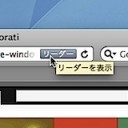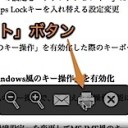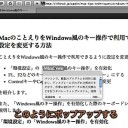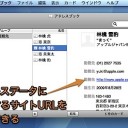Safariブラウザの「ダウンロード」ウィンドウを、ダウンローダー代わりにして複数のファイルを自動的にダウンロードする方法です。
ダウンロードウィンドウで複数ファイルをダウンロード
Safariの「ダウンロード」ウィンドウは、ダウンローダーの代わりになります。
Safariのダウンロードウィンドウとは
「ダウンロード」ウィンドウとは、Safariブラウザでダウンロードしたファイルの履歴を確認できるウインドウです。
「ダウンロード」ウィンドウでは、コンテキストメニューで、ダウンロードしたファイルの場所をFinderで表示したり、その場でファイルを開いたりすることができます。
また、ダウンロードしたファイルのリンクURLをコピーすることもできます。
ダウンロードウィンドウを表示する方法
Safariブラウザで「ダウンロード」ウィンドウを表示するには、「ウインドウ」メニューより「ダウンロード」を選択するか、「Command」キーと「Option」キーと「L」キーを同時に押します。
ダウンロードウィンドウのダウンローダー機能
そして、「ダウンロード」ウィンドウは、ダウンロードしたファイルを表示する機能だけでなく、ダウンローダーの機能も利用できます。
このように、ダウンロードファイルのURLをドラッグ&ドロップすると、すぐにそのファイルのダウンロードが始まります。
また、複数のファイルのURLをドラッグ&ドロップすると、複数のファイルも自動的にダウンロードできます。
以上、Mac Safariのダウンロードウィンドウをダウンローダー代わりにする方法でした。